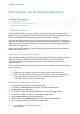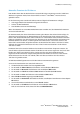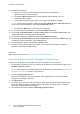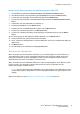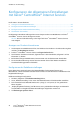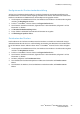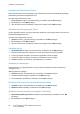Operation Manual
Installation und Einrichtung
Xerox
®
WorkCentre
®
6027 Multifunktionsdrucker 43
Benutzerhandbuch
Manuelles Zuweisen der IP-Adresse
Dem Drucker kann über das Bedienfeld eine statische IP-Adresse zugewiesen werden. Sobald eine
IP-Adresse zugewiesen wurde, kann diese mithilfe von Xerox
®
CentreWare
®
Internet Services
geändert werden.
Für die Zuweisung einer statischen IP-Adresse müssen folgende Informationen vorliegen:
• ordnungsgemäß für das Netzwerk konfigurierte IP-Adresse
• Adresse der Netzwerkmaske
• Standardadresse des Routers/Gateways
Wenn das Netzwerk von einem Netzwerkadministrator verwaltet wird, die Netzwerkinformationen
von dieser Stelle einholen.
Für Heimnetzwerke, bei denen die Druckervernetzung über Router oder andere Geräte erfolgt, die
Anweisungen zum Zuweisen von Netzwerkadressen des betreffenden Geräts zu Rate ziehen. Die
Router- oder Gerätedokumentation sollte eine Reihe von verwendbaren Adressnummern enthalten.
Dabei ist zu beachten, dass diese Adressen den IP-Adressen der anderen Drucker und Computer im
Netzwerk ähnlich sein müssen; sie dürfen jedoch nicht identisch sein. Sie müssen sich nur in der
letzten Ziffer unterscheiden. Beispielsweise kann der Drucker die IPv4-Adresse 192.168.1.2 haben,
während der Computer die IP-Adresse 192.168.1.3 hat. Ein weiteres Gerät kann die IP-Adresse
192.168.1.4 haben.
Der Router könnte die statische IP-Adresse des Druckers einem anderen Computer zuweisen, der
seine IP-Adresse dynamisch bezieht. Damit die IP-Adresse nicht erneut zugewiesen wird, muss dem
Drucker eine Adresse am oberen Ende des vom Router oder vom Gerät erlaubten Bereichs
zugewiesen werden. Wenn der Computer beispielsweise die IP-Adresse 192.168.1.2 hat und das
Gerät IP-Adressen bis 192.168.1.25 erlaubt, sollte eine Adresse zwischen 192.168.1.20 und
192.168.1.25 gewählt werden.
In IPv6-Netzwerkkonfigurationen wird die IPv6-Adresse automatisch zugewiesen.
So weisen Sie dem Drucker eine statische IP-Adresse zu:
1. Am Bedienfeld des Druckers die Taste System drücken.
2. Zur Auswahl des Admin-Menüs die Pfeiltasten und anschließend OK drücken.
3. Zur Auswahl von Netzwerk die Pfeiltasten und anschließend OK drücken.
4. Zur Auswahl von TCP/IP die Pfeiltaste Nach unten und anschließend OK drücken.
5. Zur Auswahl von IPv4 die Pfeiltasten und anschließend OK drücken.
6. Wenn IP-Adresse holen angezeigt wird, OK drücken.
7. Zur Auswahl von Bedienfeld die Pfeiltasten drücken, anschließend zum Aktivieren dieser Option
OK drücken.
8. Um zum IPv4-Menü zurückzukehren, einmal Zurück drücken.
9. Zur Auswahl von IP-Adresse die Pfeiltasten und anschließend OK drücken.
Falls sie nicht definiert wurde, lautet die Adresse 000.000.000.000.